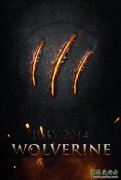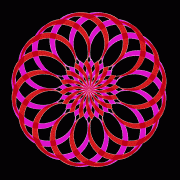当前位置:PS爱好者教程网主页 > PS照片处理 > 教程
PS摄影后期教程:打造浪漫梦幻效果的薰衣草水晶球特效照片(5)
时间:2014-09-17 15:59 来源:PS照片处理教程 作者:全影网 阅读:次
第5步、CTRL+M打开曲线对话框,调高图层1副本的亮度,参数可参考我的设置,然后,可用橡皮擦工具(画笔大小35左右,不透明度15左右)将图层1球体的边缘擦一下,使水晶球边缘看上去柔和一些。
第6步:复制图层1得到图层1副本2,将图层的混合模式改为滤色,如下图所示
第7步:对副本2执行滤镜-模糊-高斯模糊,最终效果如下图所示
最新教程
推荐教程